Υπηρεσία τηλεδιάσκεψης (Jitsi)
Οδηγίες εγκατάστασης: https://jitsi.github.io/handbook/docs/devops-guide/devops-guide-quickstart
Οδηγίες χρήσης
URL: https://jitsi.sarantaporo.net (https://10.130.224.16)
- Την πρώτη φορά που θα ανοίξεις την video conference εφαρμογή ο browser θα ζητήσει την άδειά σου για τη χρήση της κάμερας και του μικροφώνου.. Πρέπει να επιτρέψεις τη χρήση κάμερας και μικροφώνου, διαφορετικά οι συνομιλητές σου δε θα μπορούν να σε δουν και να σε ακούσουν. Αν παραχώρησες τις παραπάνω άδειες για την κάμερά σου, στο νέο παράθυρο που θα ανοίξει θα δεις την εικόνα σου μέσω της κάμερας.
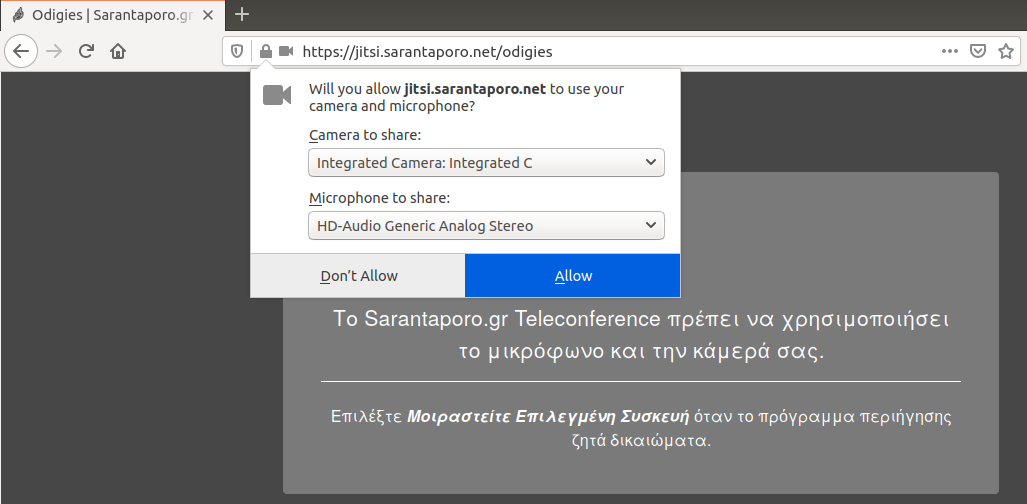
- Στη συνέχεια προστάτεψε το δωμάτιο τηλεδιάσκεψης που μόλις δημιούργησες με έναν κωδικό. Αυτός ο κωδικός κλειδώνει το δωμάτιο. Για να εισέλθει κάποιος θα πρέπει να γνωρίζει τον κωδικό. Για να ορίσεις κωδικό για το δωμάτιο, πάτα στο εικονίδιο με την “ασπίδα” για να αναδυθεί το σχετικό μενού.
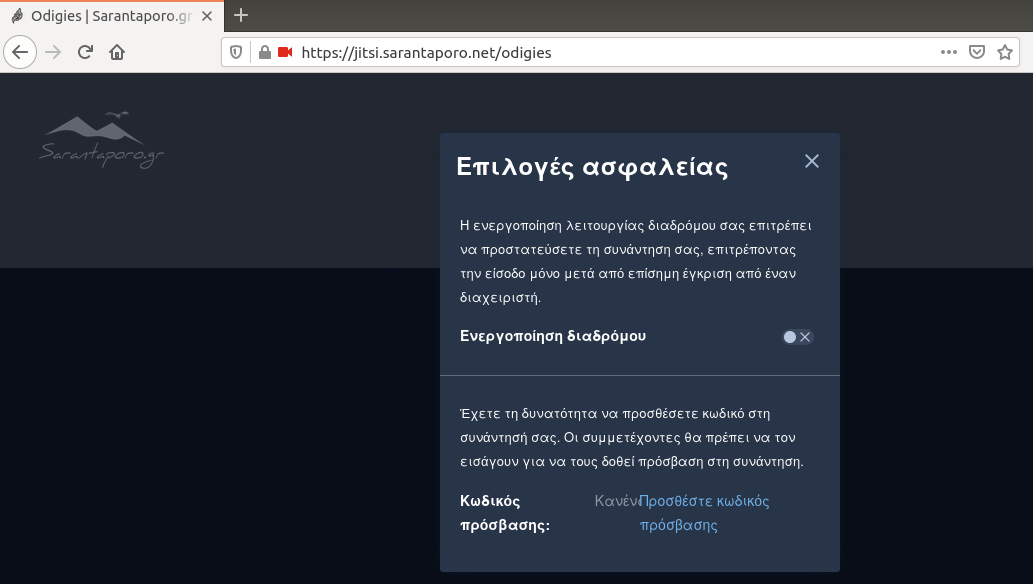
- Από το μενού με τις τελίτσες κάτω δεξιά μπορείς:
- Να φτιάξεις το προφίλ σου
- Να ελέγξεις και να ρυθμίσεις την κάμερα και το μικρόφωνο
- Να αλλάξεις το όνομά σου και την avatar φωτογραφία σου
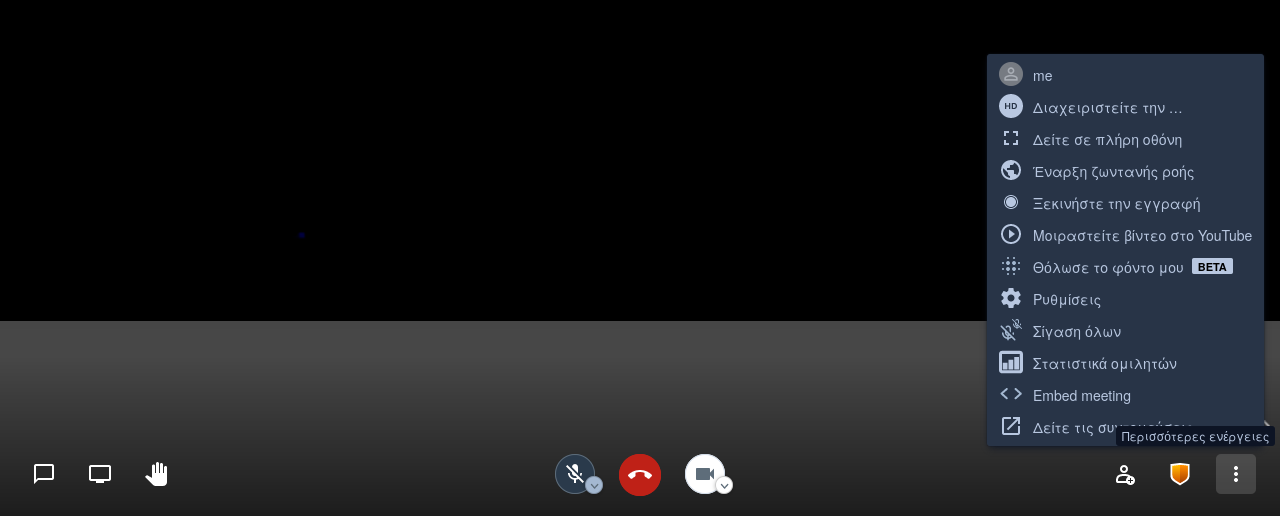
- Από τα buttons κάτω αριστερά μπορείς να ενεργοποιήσεις τη γραπτή συνομιλία (chat) και τη διαμοίραση της οθόνης σου (screen sharing) με τους υπόλοιπους συνομιλητές. Επίσης μπορείς να “σηκώσεις το χέρι σου” για να ζητήσεις το λόγο, αν συμμετέχεις σε κάποια συλλογική διαδικασία με συντονιστή.
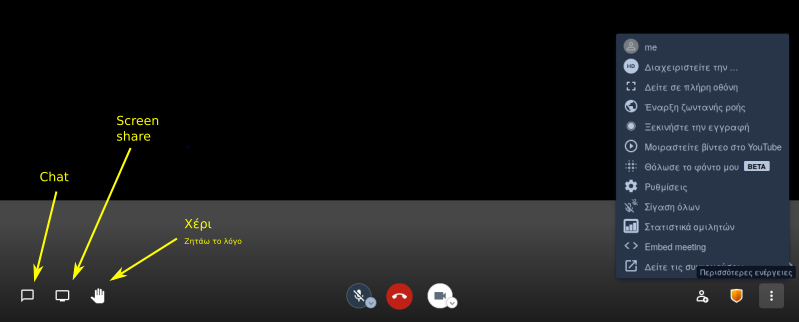
- Τώρα είσαι έτοιμος να προσκαλέσεις τους υπόλοιπους συνομιλητές στο video conference δωμάτιο που έχεις φτιάξει.
Για να το κάνεις αυτό πατάς το κουμπί με το ανθρωπάκι κάτω-δεξιά στην οθόνη. 
Στο μικρό παράθυρο που θα ανοίξει κάνεις κλικ στην επιλογή Copy (πάνω στο μπλε πλαίσιο) για να πάρεις το link του δωματίου. Το πλαίσιο θα γίνει προς στιγμήν πράσινο, που σημαίνει ότι το link έχει αντιγραφεί.
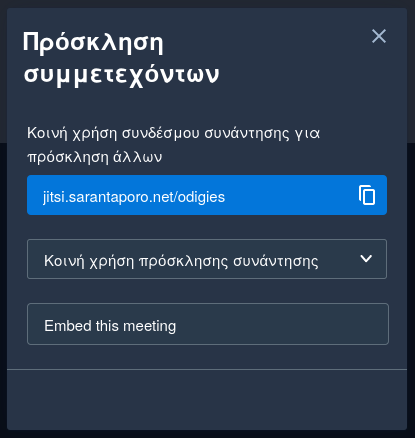 →
→ 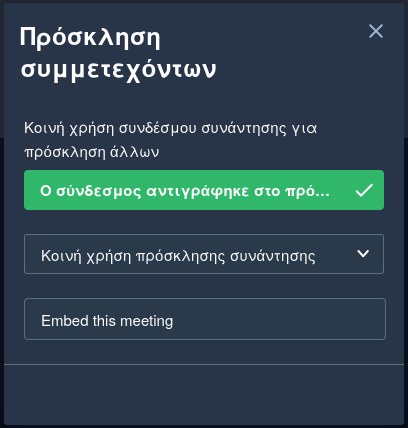
Το link αυτό μπορείς να το στείλεις μέσω email ή μέσω Telegram (ή όποιο άλλο πρόγραμμα chat χρησιμοποιείς) σε εκείνους που θέλεις να προσκαλέσεις. Για να το επικολλήσεις στο email ή στο Telegram, πηγαίνεις εκεί που θέλεις να το στείλεις, πατάς δεξί κλικ στο ποντίκι και επιλέγεις Επικόλληση (Paste). Εναλλακτικά μπορείς να πετύχεις το ίδιο αν πατήσεις συνδυαστικά (όχι απαραίτητα ταυτόχρονα, αλλά πρέπει να είναι πατημένα μαζί) στο πληκτρολόγιό σου τα πλήκτρα CTRL + V.
Το Jitsi μπορείς να το χρησιμοποιήσεις και μέσω smartphone με την κατάλληλη εφαρμογή.
Μπορείς να κατεβάσεις την εφαρμογή για iOS ή Android.
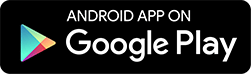
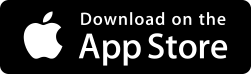
Η βασική οθόνη της εφαρμογής στο κινητό είναι η πρώτη από τις ακόλουθες.
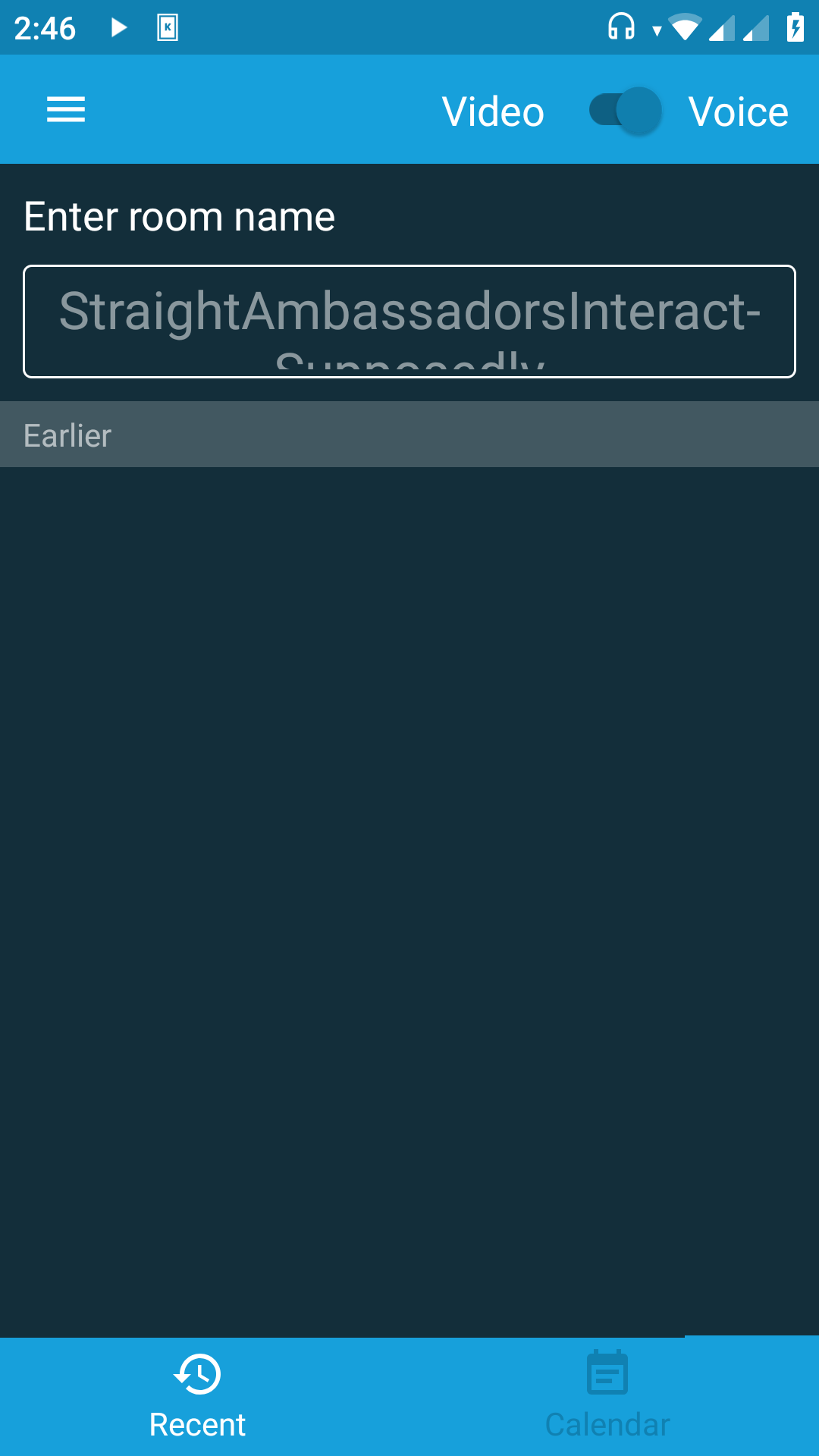
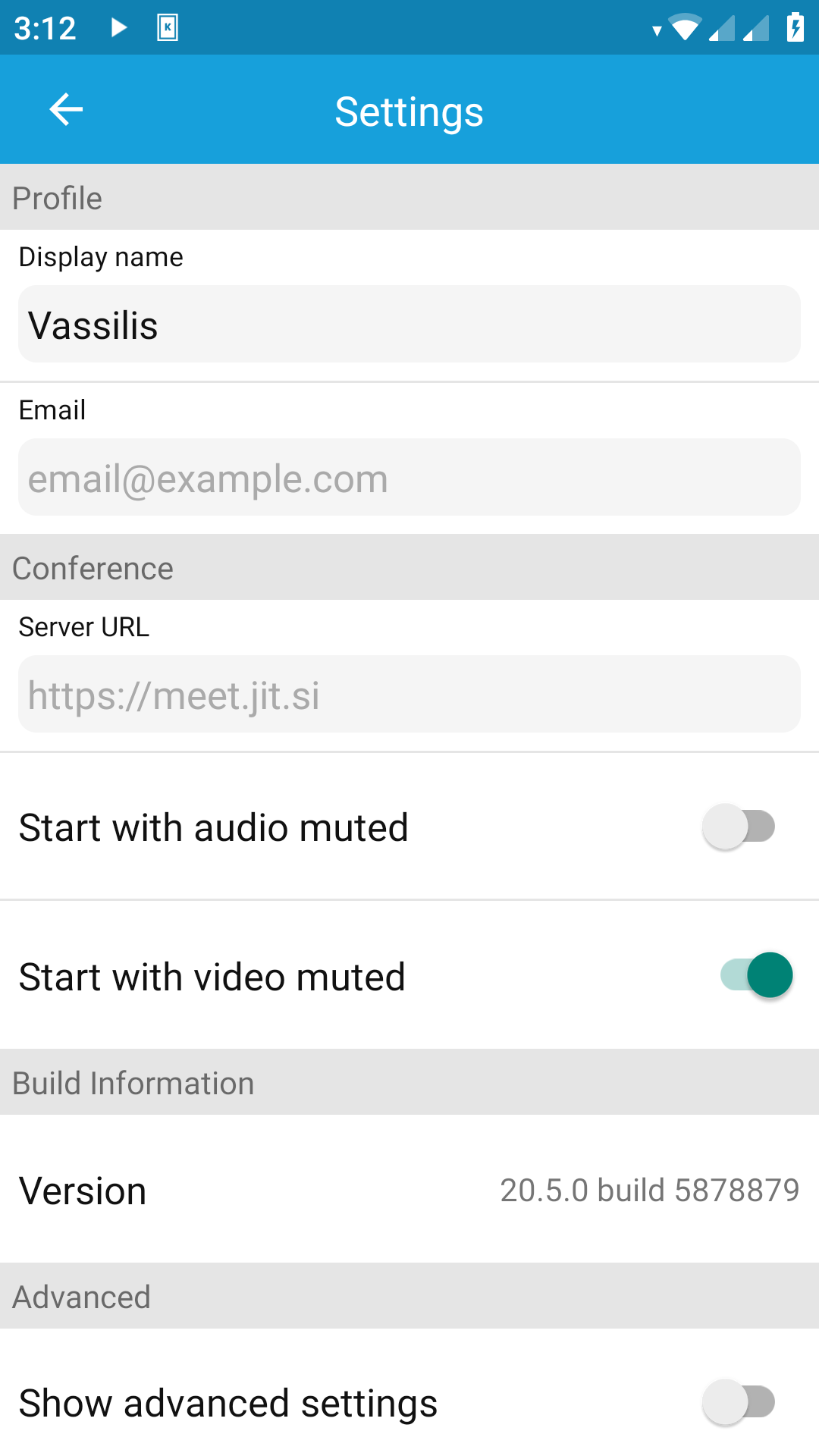
Στις ρυθμίσεις της εφαρμογής (δεύτερη οθόνη) μπορείς να πας από το μενού με τις τρεις παύλες / Ρυθμίσεις (Settings). Βάλε την ακόλουθη διεύθυνση στο κουτάκι “Server URL”:
Μπορείς να ρυθμίσεις επίσης το όνομά σου (Display name) για να μπαίνει αυτόματα σε κάθε συνομιλία που έχεις. Στο κουτάκι “Enter room name” της βασικής οθόνης πρέπει να μπει το link (ή το όνομα) του δωματίου που σου έχουν στείλει ή το link / όνομα ενός νέου δωματίου που θες να δημιουργήσεις.